笔记本一键还原,小编教你怎么给笔记本一键还原
- 分类:教程 回答于: 2018年05月11日 16:52:00
无论你是电脑高手还是电脑新手,只需要一键,对的,只需要鼠标一键点击,程序就会自动帮助你检测并配置最佳的使用方式执行备份或还原当前的操作系统。只需轻松的一键点击,就能让你的电脑恢复原来健康的样子。那么今天小编我就来教你们怎么使用笔记本的一键还原。
在我们使用笔记本的时候,会下很多软件,比如办公软件、社交软件、视频软件、游戏等。但软件都是有一些数据的,软件一多,那数据自然就会变多。那数据里惨杂的一些杂七杂八的东西也会随之变多。那这样的后果就是导致电脑变卡。那这时候我们就会想到笔记本里的一键还原。
在这里小编我就以联想笔记本为例子进行一键还原。
首先,在关机状态下按一下Novo一键恢复建,找到笔记本侧边的的按键或小孔
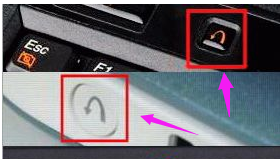
怎么给笔记本一键还原图-1
点了之后就会跳出Novo Button Menu,然后点击选择System Recovery,点了按键盘的回车键,在进入到一键恢复界面,然后点击“一键恢复”
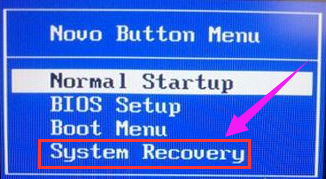
一键还原图-2
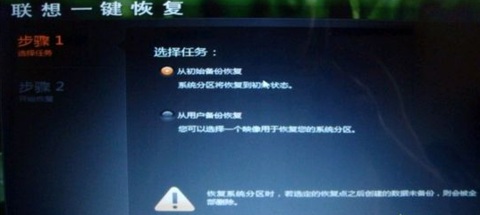
怎么给笔记本一键还原图-3
然后选择任务,点“从初始备份恢复”如果有备份,则选择从用户备份恢复。
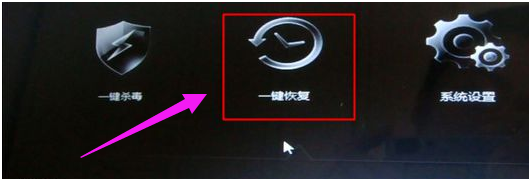
怎么给笔记本一键还原图-4
然后点初始备份恢复,然后点开始,在恢复的过程中不要关闭电源,弹出提示框,点击“是”
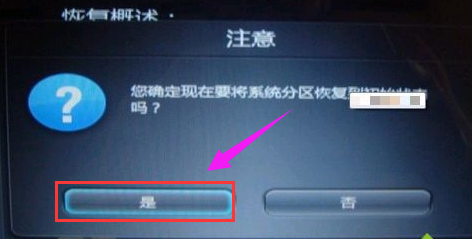
怎么给笔记本一键还原图-5
它还会出现提示恢复将会删除系统分区数据,在确定没有错误之后,点是
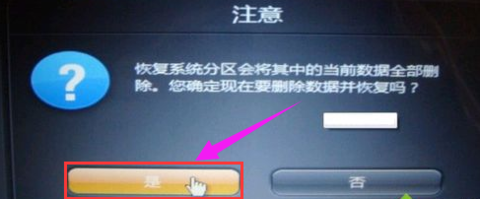
怎么使用一键还原图-6
然后就开始系统恢复,恢复完成之后,点确定在重启或者关机,就完成了。

怎么给笔记本一键还原图-7
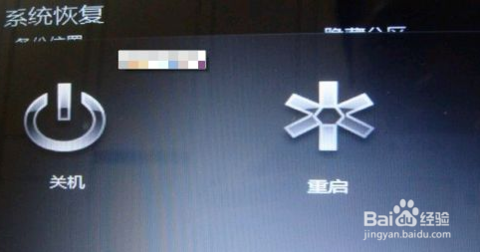
怎么给笔记本一键还原图-8
 有用
26
有用
26


 小白系统
小白系统


 1000
1000 1000
1000 1000
1000 1000
1000 1000
1000 1000
1000 1000
1000 1000
1000 1000
1000 1000
1000猜您喜欢
- 电脑重装系统软件有哪些2023/04/04
- 小白三步装机系统是正版吗..2022/07/16
- 云骑士一键重装系统教程2022/05/17
- 详解win11配置最低要求是什么..2021/07/14
- 小白一键重装系统官网一键装机的详细..2021/11/01
- 光速一键重装系统2019/10/15
相关推荐
- windows7系统中安装winrar64位破解版..2017/05/18
- 没有u盘怎么使用小白三步装机重装系统..2021/03/20
- Windows自动更新怎么设置2022/07/08
- 腾讯电脑管家有什么用2022/10/05
- 教你怎么把win11退回win10系统..2021/07/07
- qq邮箱在哪里找账号2022/09/22

















